NetApp安装手册(oncommand systemmanager)-图形化操作篇
NetApp管理文档

Netapp管理文档
一、管理软件安装
app管理软件安装
双击运行安装程序【sysmgr-setup-3-1-3-win】。
提示安装程序是否允许运行,点击【是】。
安装语言选择【简体中文】,点击【OK】。
点击【下一步】。
默认即可,点击【下一步】。
默认即可,点击【下一步】。
点击【完成】。
2.连接Netapp设备
在桌面点击【Netapp OnCommand System Manager 3.1.3】图标
进入浏览器后,点击下图红框内的【添加】。
输入IP地址:172.16.0.240后点击【添加】
添加完成后显示这样(下图是以其他公司产品为例)
双击下图红框内设备名称,打开设备控制台。
新打开浏览器网页,分别输入用户名:root 密码:j2mv9jyyq6 点击【登陆】。
有可能会弹出【安全警告】,点击【是】。
控制台登陆成功。
二、设备的开关机
1.设备关机
在控制台中,点击【配置】-【系统工具】-【暂停/重新启动】
在【等待客户端】中输入5。
最小数值为5。
点击【暂停】。
等待5分钟后,将设备电源附近的电源开关关闭。
可以通过Ping IP:172.16.0.240不通确认设备已关闭。
2.设备开机
将设备的电源开关打开即可。
netapp产品操作培训
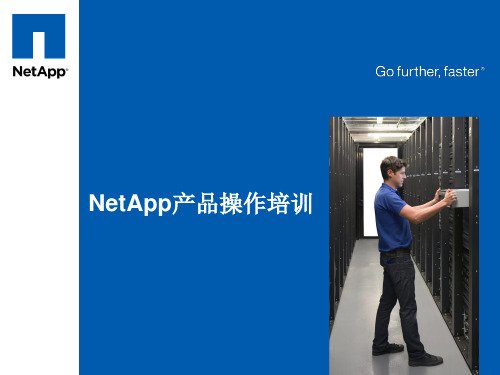
增加客户端访问权限,按需求添加读写权限和root权限
© 2010 NetApp. All rights reserved.
NetApp Confidential -- Limited Use
26
创建新的nfs共享
确认nfs共享路径和客户访问权限
© 2010 NetApp. All rights reserved.
© 2010 NetApp. All rights reserved.
NetApp Confidential -- Limited Use
6
sysmgr2.0的使用与配置
© 2010 NetApp. All rights reserved.
NetApp Confidential -- Limited Use
配置卷
鼠标右键点击需要配置的卷,可以选择在线更改卷空间大小
© 2010 NetApp. All rights reserved.
NetApp Confidential -- Limited Use
14
配置卷
可以按需求调整卷大小,注意如果卷内空间已被部分占用,不要将 卷缩小到占用空间以下
© 2010 NetApp. All rights reserved. NetApp Confidential -- Limited Use 15
18
配置卷
点击delete并确认删除卷
© 2010 NetApp. All rights reserved.
NetApp Confidential -- Limited Use
19
Cifs协议共享管理
点击shares管理cifs协议共享
© 2010 NetApp. All rights reserved.
NetApp存储用户手册
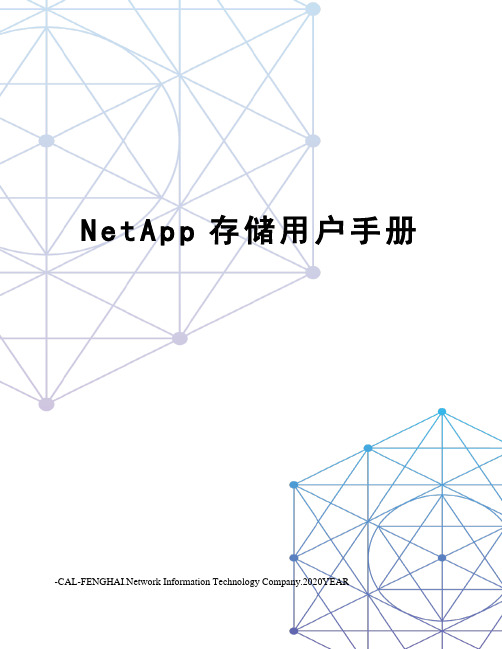
N e t A p p存储用户手册work Information Technology Company.2020YEARNetApp存储用户指南针对本次项目使用的NetApp存储设备,在运行维护及日常管理过程中,命令行及SystemManager软件实现日常管理功能。
3NetAppSystem Manager(推荐使用)在日常维护过程中,我们推荐使用NetApp厂商提供的System Manager工具。
此软件可以通过浏览器轻松安装和管理,界面中提供了向导和直观的图形,可以查看存储运行状态、管理、配置及手机日志信息等日常维护工作。
3.1 System Manager软件安装■ Windows或Linux操作系统图形界面■ Adobe Flash Player11或更高版本■ Java 7Update1或更高版本通过安装包:进行默认安装即可。
3.2 System Manager 使用与配置3.2.1 寻找控制器主机点击Add添加要管理的存储IP地址,并确认SNMP community值为public,协议与主机对应。
3.2.2 确认寻找到存储HA模式会直接发现2台设备,status状态up。
3.2.3 登录存储控制器双击要管理的存储控制器,进入登录界面,输入用户名密码后sign in。
3.2.4 控制器状态信息页面登录存储控制器成功后的初始界面,可以看到存储的当前状态3.2.5 卷管理点击storage下拉菜单,选择volumes,可以对卷进行管理。
3.2.5.1 新建卷点击create可以创建新卷,在弹出界面输入卷名,并choose新卷所属aggregate,填写卷所需使用空间大小后确定。
3.2.5.2 配置卷鼠标右键点击需要配置的卷,选择“Resize”可以选择在线更改卷空间大小。
可以按需求调整卷大小,注意如果卷内空间已被部分占用,不要将卷缩小到占用空间以下。
通过edit选项,可以对已经创建的卷进行配置,如更改卷名称等。
netapp安装速成
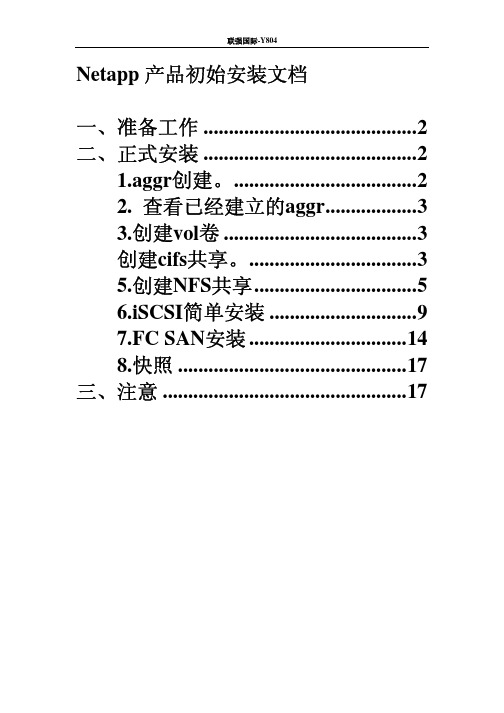
Netapp产品初始安装文档一、准备工作 (2)二、正式安装 (2)1.aggr创建。
(2)2. 查看已经建立的aggr (3)3.创建vol卷 (3)创建cifs共享。
(3)5.创建NFS共享 (5)6.iSCSI简单安装 (9)7.FC SAN安装 (14)8.快照 (17)三、注意 (17)Netapp产品初始安装文档一、准备工作1.注意设备安装环境温度,刚从温度过高或过低的外界送到温差过大的安装场所,不要急于安装,要等设备温度正常再开始安装。
2.接上串口线后,一些初始设置略,基本都可以选n。
3.license添加。
如下命令,后面的7位数字符为任意协议的license,系统会自动识别,无需指定,不区分大小写。
二、正式安装1.aggr创建。
如下命令,aggr1为aggr名,6表示将6块disk放置在aggr1中的RAID组中,默认RAID 级别为RAID DP。
(有可能系统出厂已经将磁盘都做到了包含系统的aggr0中,则此步骤跳过)。
2. 查看已经建立的aggr查看已经建立的aggr,以决定在那个aggr中创建vol。
3.创建vol卷如下命令,表示在aggr1中创建名为vol1的volume,volume大小为100m,也可直接设置为100G。
如此类推。
创建cifs共享。
首先执行如下命令,一般选择3,在没有域的环境中。
如果有win2003域,选1。
工作组名与主机的组名一致即可,不一定是workgroup。
共享资源,df –h查看现有volume,然后共享资源。
如下命令中vol1为共享名,可更改。
将资源映射到服务器本地如图中的ip地址为filer网卡地址。
输入管理员用户名,密码。
注意这里的用户是administrator,初始密码是root,可以更改。
至此,CIFS安装完成。
5.创建NFS共享首先打开filerview,点选NFS。
点add export,一般选如下三项填写输出路径,q1是vol1下自定义的一个qtree。
NetApp存储安装、配置和维护手册

NETAPP存储系统安装、配置和维护手册文档信息本安装和维护手册为 XXX 定制,为NetApp标准文档之补充。
目录1作业规划步骤 (1)2配置步骤 (3)2.1设置磁盘归属,创建ROOT卷 (3)2.2检查并更新各部件的firmware系统版本 (15)2.3检查并更新存储操作系统版本 (19)2.4输入软件许可 (23)2.5执行SETUP进行初始化设置 (23)2.6调整ROOT卷的大小 (29)2.7配置VLAN (29)2.8修改HOSTS文件 (31)2.9修改/etc/rc文件 (32)2.10配置AutoSupport服务 (33)2.11配置SSH (34)2.12配置SNMP (35)2.13配置NTP (36)2.14配置MTA (37)2.15配置IPspace (37)2.16配置MultiStore (37)2.17配置CIFS (41)2.18配置ISCSI (44)2.19配置FCP (45)2.20配置NFS (46)2.21配置重复数据删除 (47)2.22配置Snaprestore (48)2.23容灾实现Snapmirror (52)3日常维护 (55)3.1正常开关机 (55)3.2维护手段 (55)3.2.1Filerview 图形管理接口 (55)3.2.2命令行(CLI) (57)3.3空间管理:Aggr, Volume和lun的介绍 (57)3.4常用命令基本应用 (58)3.5日常系统检查 (58)3.5.1目测 (58)3.5.2例行系统检查 (58)3.6autosupport功能简介和配置 (59)4故障处理流程 (61)Page II4.1支持方式 (61)4.1.1NetApp on the web (NOW) site和服务 (61)4.1.2GSC( Global Support Center 全球支持中心) (61)4.2案例开立流程 (62)4.3损坏部件更换流程 (62)Page III1 作业规划步骤Page 22 配置步骤配置参数表2.1 设置磁盘归属,创建ROOT卷Page 3Page 4Page 5Page 6Page 7Page 8Page 9Page 10Page 11Page 12Page 13Page 142.2 检查并更新各部件的firmware系统版本Page 15Page 16Page 17Page 182.3 检查并更新存储操作系统版本Page 19Page 20Page 21Page 222.4 输入软件许可使用license add XXXXXXX命令添加许可,全部输入后,使用license命令进行检查。
NetApp存储设备安装配置手册
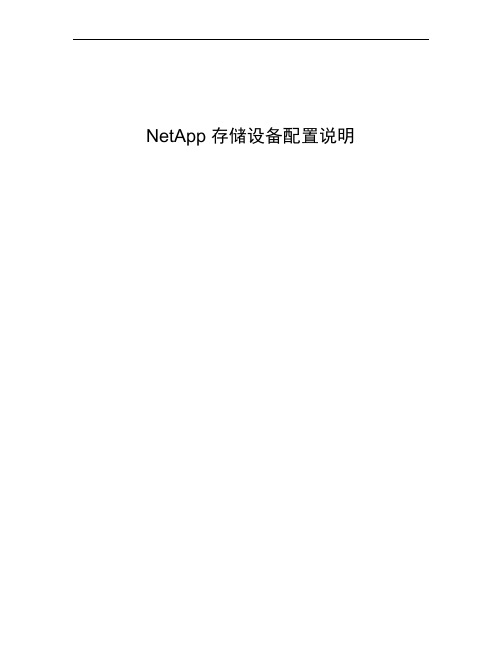
NetApp存储设备配置说明修改记录目录1编写目的 (1)2专业名词和缩略语 (2)3组网方式和环境介绍 (3)4安装配置方法 (3)4.1N ET A PP硬件安装 (3)4.2设备初始化和系统设定 (4)4.2.1设备初始化 (4)4.2.2系统设定 (4)4.3操作系统安装 (6)4.3.1注册现有系统的cifs服务,将操作系统文件上传至FAS存储系统 (6)4.4应用配置 (8)4.4.1系统参数配置 (8)4.4.2注册需要使用的服务 (10)4.4.3创建一个卷并输出空间 (12)4.4.4创建一个Qtree并实施quota限制 (17)4.4.5配置autosupport (19)4.4.6配置snapshot策略及数据恢复方法 (19)4.4.7磁盘故障的数据恢复方法 (19)4.4.8配置Cluster (19)1 编写目的编写本文档的目的在于详细地说明NetApp FAS存储系统的安装、配置以及常用命令的介绍和可靠性维护、故障检查与恢复的方法,便于开发、测试、用服和工程维护人员安装、使用和维护NetApp FAS存储系统存储系统。
2 专业名词和缩略语3 组网方式和环境介绍NetAppFAS3240AESX ServerSWITCHESX Server图3.1 NetApp FAS存储系统组网结构NetApp FAS存储系统存储设备以NAS存储方式使用,通过万兆交换机与主机相连接。
4 安装配置方法4.1 NetApp硬件安装存储设备硬件的安装主要是各盘柜间线缆的连接、磁盘安装、盘柜上架、上电等,以上操作多由NetApp技术支持工程师完成。
使用存储设备随机携带的“DB-9 to RJ-45”转接线将FAS存储系统的CONSOLE端口和安装了WINDOWS操作系统的主机串口相连,在WINDOWS主机上安装SecureCRT软件,新建一个serial协议的连接,其中port参数根据所连接的是COM1还是COM2来进行选择,其余参数参考图4.1所示,通过串口连接登录到FAS存储系统。
NetApp存储日常维护手册

Confidential1目录 NETAPP GLOBAL SERVICESFAS 系列存储日常维护手册Prepared for:Prepared by:NetApp, SZ © 2013 NetApp. All rights reserved. Specifications are subject to change without notice.NetApp, the NetApp logo, Go further faster, FlexVol, FlexClone, RAID-DP, SnapVault, and NetApp, Inc.495 East Java DriveSunnyvale, CA 94089 USA Telephone: +1 (408) 822-6000Fax: +1 (408) 822-4501Support telephone: +1 (888) 4-NETAPP1 目标 (4)2硬件设备说明 (5)2.1 NetApp FAS3200系列 (5)2.2 机架/电源/磁盘 (8)3 设备管理 (11)3.1System Manager 图形管理接口 (11)3.2命令行(CLI) (13)3.3设备正常开关机顺序 (15)4 NETAPP 设备日常操作 (16)4.1 System Manager 图形界面操作 (16)4.1.1登陆方式 (16)4.1.2 创建存储池(Aggregate) (18)4.1.3 创建灵活卷(Flex Volume) (22)4.1.4 创建NAS 共享(CIFS/NFS) (24)4.1.5 Snapshot配置管理 (33)4.1.6 目录配额配置管理 (36)4.1.7 创建SAN 共享(如果没有FCP或ISCSI的license,无法使用) (40)4.2 CLI 命令行操作 (52)4.2.1登陆方式 (52)4.2.2 创建存储池(Aggregate) (52)4.2.3 创建灵活卷(Flex Volume) (54)4.2.4 创建NAS共享(CIFS/NFS) (56)4.2.5 Snapshot 配置管理 (57)4.2.6 目录配额配置管理 (59)4.2.7 创建SAN 共享 (60)5 NETAPP设备日常维护 (65)5.1 目测 (65)5.2 硬件状态检查 (65)5.3检查网络是否正常 (65)5.4检查Cluster状态是否正常 (66)5.5检查卷容量是否正常 (66)5.6 Inode数量检查 (66)5.7 性能检查 (67)5.8日志文件检查 (67)5.9 收集autosupport信息 (67)5.10常用命令 (67)6故障报修流程 (70)6.1 支持方式 (70)6.2GSC( Global Support Center 全球支持中心) (70)6.3案例开立流程 (71)6.4损坏部件更换流程 (71)1 目标NetApp 解决方案能够助客户有效地简化运作,同时最大限度地降低风险,为那些不断经历变化的企业提供更高的性能和可扩展性。
NetApp存储系统操作手册

NetApp存储系统C-mode操作手册2016.3.23目录1.基本配置 (3)1.1.聚合配置 (4)1.2.网络配置 (5)1.3.日期和许可配置 (11)2.SVM管理及配置 (14)3.SVM的卷管理 (18)3.1.创建卷 (18)3.2.编辑卷 (19)4.命名空间管理 (25)5.导出策略配置 (26)6.协议配置 (28)Data Ontap 8.3版本后,不再需要安装system manager管理软件,8.3 版本内嵌system manager管理软件,在浏览器输入集群的管理地址即可实现对存储系统的图形化管理。
1.基本配置打开浏览器,输入集群的管理地址。
出现登录界面。
输入集群的用户名和密码。
点击“登录”按钮。
在该页面可以查看集群的基本信息,如集群名称、Data Ontap版本、警报、容量等。
单击“集群性能”选项卡,可查看系统性能。
1.1.聚合配置在左侧单击“存储”>"聚合",进入聚合配置页面。
一般情况下,聚合会由NetApp工程师在初始安装完成创建,不需要用户自行创建。
在该页面下,可对聚合进行编辑、扩容、增加缓存、镜像等操作。
单击“磁盘”选项卡,在该页面可以查看磁盘的基本信息,单击“清单”选项卡,可以查看每一块物理硬盘的信息。
1.2.网络配置单击“配置”>“网络”进入网络配置页面。
在网络配置中,可创建端口聚合,VLAN,配置端口lif等。
每个SVM都必须创建端口lif,才能进行数据访问。
单击“以太网端口”选项卡。
这里会显示系统中的所有以太网口,包括每个节点的以太网口,因此在配置上,要注意,不要选错了节点。
单击“创建端口组”选项卡1.编辑端口组名称。
默认为a0a。
2.选择节点。
每个节点就是存储的一个控制器。
3.选择模式。
有single、multipath、Lacp三种模式。
4.选择负载均衡策略。
单击“创建”选项卡,完成配置。
完成接口组创建口,在以太网端口下会显示刚创建的以太网接口组。
NetApp存储安装、配置和维护手册V10

NetApp存储系统安装、配置和维护手册网存文档信息本安装和维护手册为 XXX 定制,为NetApp标准文档之补充。
目录1作业规划步骤 (1)2配置步骤 (3)2.1设置磁盘归属,创建ROOT卷 (3)2.2检查并更新各部件的firmware系统版本 (15)2.3检查并更新存储操作系统版本 (19)2.4输入软件许可 (23)2.5执行SETUP进行初始化设置 (23)2.6调整ROOT卷的大小 (29)2.7配置VLAN (29)2.8修改HOSTS文件 (31)2.9修改/etc/rc文件 (32)2.10配置AutoSupport服务 (33)2.11配置SSH (34)2.12配置SNMP (35)2.13配置NTP (36)2.14配置MTA (36)2.15配置IPspace (37)2.16配置MultiStore (37)2.17配置CIFS (41)2.18配置ISCSI (44)2.19配置FCP (45)2.20配置NFS (46)2.21配置重复数据删除 (47)2.22配置Snaprestore (48)2.23容灾实现Snapmirror (52)3日常维护 (55)3.1正常开关机 (55)3.2维护手段 (55)3.2.1Filerview 图形管理接口 (55)3.2.2命令行(CLI) (57)3.3空间管理:Aggr, Volume和lun的介绍 (57)3.4常用命令基本应用 (58)3.5日常系统检查 (58)3.5.1目测 (58)3.5.2例行系统检查 (58)3.6autosupport功能简介和配置 (59)4故障处理流程 (61)4.1支持方式 (61)4.1.1NetApp on the web (NOW) site和服务 (61)4.1.2GSC( Global Support Center 全球支持中心) (61)4.2案例开立流程 (62)4.3损坏部件更换流程 (62)1 作业规划步骤2 配置步骤配置参数表2.1 设置磁盘归属,创建ROOT卷2.2 检查并更新各部件的firmware系统版本2.3 检查并更新存储操作系统版本2.4 输入软件许可使用license add XXXXXXX命令添加许可,全部输入后,使用license命令进行检查。
NetApp系列设备基本操作配置手册
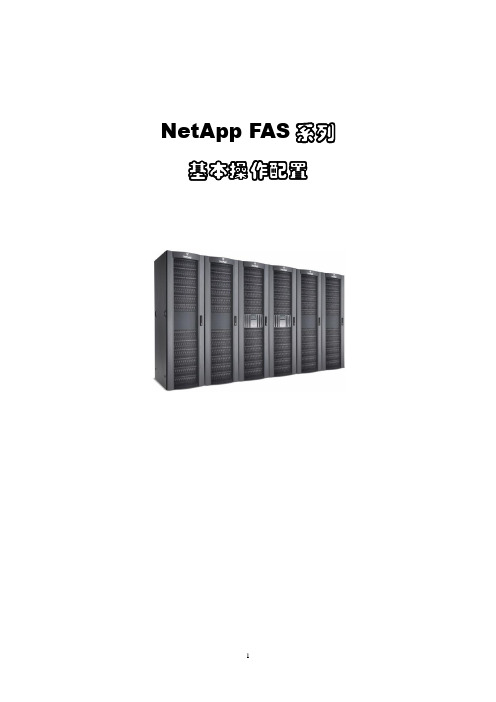
NetApp FAS系列基本操作配置目录App存储系统 (3)2.系统基本操作维护指南 (5)2.1. 存储初始化配置 (5)2.2. 进入管理界面 (7)2.3. 系统基本信息 (8)2.4. 系统LOG信息 (9)2.5. 配置Autosupport (10)2.6. 设置时区、时间和日期 (10)2.7. 杂项设置 (11)2.8. 停机及重新启动 (12)2.9. 管理创建AGGR及卷 (13)2.10. 管理及创建Qtree (15)2.11. 磁盘配额 (16)2.12. SnapShot的配置和管理 (18)2.13. CIFS的相关信息 (20)2.14. CIFS共享 (23)2.15. ISCSI配置 (25)2.16. FC SAN配置 (29)2.17. 网络端口的管理 (32)2.18. 其他网络参数 (33)2.19. 更改root用户密码 (35)2.20. 系统实时状态监控 (35)附录一:磁盘更换步骤 (37)附录二:时间同步服务器的设置 (38)App存储系统NetApp 系统为各种不同平台上的用户提供了对全部企业数据的无缝访问。
NetApp全系列光纤网络存储系统在文件访问方面支持NFS 和CIFS,在块存储访问方面支持FCP 和iSCSI,确保您可以非常方便地将NetApp 存储系统集成到NAS 或SAN 环境中,并且保护原来的信息。
NetApp 的设计为专用访问环境中的应用程序服务器和服务器集群以及多用户环境中的用户提供了经过优化和整合的高性能数据访问方式。
NetApp 存储系统提供了经过实践考验的、超过99.998% 的数据可用性,减少了代价高昂的停机时间(无论是计划内的还是计划外的),最大限度地保障了对关键数据的访问。
它们在一个简单、易用的环境中实现了数据的可管理性、可扩展性、互操作性和可用性,从而降低了您的总拥有成本,加强了竞争优势。
NetApp系列产品具备真正的“统一引擎”功能,使您可以同时支持文件级和块级数据访问—而以前需要有多个系统才能完成这些过程。
NetApp安装手册(oncommandsystemmanager)-图形化操作篇
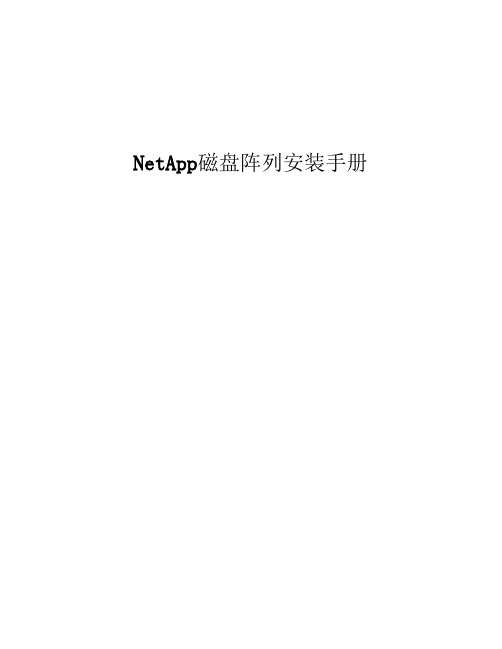
NetApp磁盘阵列安装手册目录一、磁盘阵列的系统安装 (3)1.1初始化磁盘阵列 (3)1.2输入license序列号 (7)二、 NetApp存储管理系统System Manager 安装及连接 (8)2.1System Manger 安装 (8)2.2控制器状态信息页面 (14)三、磁盘阵列的空间配置和分配 (15)3.1在aggr0中添加新的磁盘 (15)3.2 网络设置 (17)3.3 CIFS /AD 设置 (21)3.4创建新的Volume (24)3.5配置卷 (27)3.6消除Volume的快照预留空间 (29)3.7CIFS协议共享管理(针对虚拟桌面平台有效) (31)3.8创建NFS共享 (33)3.9Qtrees的管理 (34)3.10 Quotas的创建与管理 (35)3.11 磁盘的管理 (37)3.12创建LUN存储单元 (38)3.12.1开启FCP功能 (38)3.12.2创建一个Lun存储单元 (39)3.13 AutoSupport设置 (43)3.14 用户和用户组的管理 (45)3.15 控制器log日志 (46)3.16 cf状态检查 (47)四、NetApp日常运维知识 (47)4.1 开机顺序 (48)4.2 关机顺序 (48)4.3 性能检测 (48)4.3.1 目测 (48)4.3.2 硬件状态检查 (48)4.3.3 检查网络是否正常 (48)4.3.4. 检查CLUSTER 状态是否正常 (48)4.3.5 检查卷容量是否正常 (48)4.3.6 性能检查 (49)4.3.7 日志文件检查 (49)五日常操作示例 (49)5.1 vShpere平台增加新DataStore (49)5.1.1创建VOL (49)5.1.2创建Qtrees (50)5.1.3 创建LUN (51)5.1.4 VSC识别新增LUN (52)5.2备份及恢复 (55)5.2.1创建新备份策略 (55)5.2.2修改备份策略 (58)5.2.3 数据恢复 (60)六、 NetApp Support网站及Open Case (61)6.1NetApp Support网站 (61)6.2 Open Case (62)6.3 RMA (67)一、磁盘阵列的系统安装1.1初始化磁盘阵列NetApp FAS是NetApp产品中一款有双机头的磁盘阵列,在出厂时预先会安装好Data OnTap 操作系统,需要先在每个机头中配置好操作系统,才能正常使用。
NetApp 存储安装实施手册

6.当完成以上步骤以后,将会提示询问是否需要继续定义另外一台主机,您可以
选择继续定义或者是退出定义
1.7
点击physical选项,在没有任何设置的硬盘上点击右键,选择Hot Spare
Coverage,会出现一个新的对话框。
View/Change Current Hot spare coverage-改变热备盘的状态,设置某块热备盘从属于哪个volume groupAutomatically assign dribe-自动做热备盘(自动做多个热备盘,每个柜子做一个)
2.在下拉框里选择您所需要的RAID级别(如果做RAID10选择RAID1即可),
并选择Automatic自动方式选择硬盘或Manual手动方式选择创建卷组的磁盘,确定需要的卷组容量大小后,,点击Next开始创建卷组。
3:设置完VolumeGroup以后,进一步需要设置Volume,设置Volume如下图:
NetApp存储安装实施手册
前言:
本文主要介绍如何Netapp E系列存储,如何利用SANTricity工具创建卷与卷组、如何配置卷的映射、如何保存和加载配置信息,最后简要介绍一下其它附加功能。在配置磁盘阵列的时候,首先确定合适的数据保护策略,以及这些存储容量如何被组织分配使用。这一章将介绍一些基本的卷和卷组的概念和配置方法,对一些更细节的描述,可以查看相应的帮助文件。
提供一个直观的图形化管理界面;
利用Script Editor完成对磁盘阵列的各种管理任务;
配置日志事件发送给用户的各种方式(E-mail,SNMP);
所有与磁盘阵列配置相关的一些信息都存放在安装SANTricity客户端的
system manager配置指南

Netapp存储配置指南1.安装netapp存储图形化管理工具首先安装“flash player”,然后安装JRE,然后安装netapp图形化管理工具“system manager”安装之后,默认在桌面生成此图标,打开之后如下图所示:2.登录system managerapp存储基本配置概述1.创建Aggr(raid组)2.在aggr上创建volume,可以作为nfs、cifs共享对象3.在volume的基础上,创建lun,创建主机组Igorup,然后将lun map给igroup主机组使用4.启用特色数据保护功能,如snapshot、flexclone、sis、thin provision等4.Aggr(raid组)的配置在Aggr(raid组)中增加硬盘,或直接创建新的Aggr5.FC lun配置指南需要license支持5.1.创建volume5.2.创建LUN和igroup(服务器组),完成mappingIgroup:服务器组,如果是FC igroup,则需要在partner控制器手工建立相同的igroup (采用的是向导模式)支持,完成LUN的创建以下步骤,是LUN mapping给服务器:将FC HBA WWPN加入igroup至此,完成LUN的mapping6.ISCSI lun配置指南需要license支持Vol_test已经在前面的步骤中建好6.1.创建lun_iscsi_test 采用向导模式6.2.Windows主机端参看iscis initiator name存储端将windows主机的ISCSI initiator(发起端)名称,输入如下图框中6.3.在存储端完成Igroup和lun_iscsi_test的mapping6.4.Windows主机端连接iscsi lun7.Cifs配置指南需要license支持(volume_test上面的步骤已经配置好了)7.1.共享volume的权限管理7.2.在windows主机上访问该共享卷8.NFS配置指南需要license支持8.1.创建volume的具体步骤,请参考5.1章节8.2.Volume创建成功之后,会将该volume自动作为NFS共享卷,权限是everyone RW8.3.可以通过add或edit按钮,实现对NFS共享卷的权限管理9.Quota磁盘配额配置指南10.启用精简配置功能thin provision 启用volume的精简配置功能启用lun的精简配置功能11.启用重复数据删除功能A-SIS12.创建和配置快照创建快照配置快照计划13.使用快照恢复功能snaprestore需要license支持Vol_nfs_vmware恢复到12:00:02做快照时的数据状态14.使用虚拟克隆flexclone 需要license支持14.1.克隆volume14.2.克隆文件直接完成vmware 虚拟机磁盘文件的clone。
NetApp存储设备安装配置手册
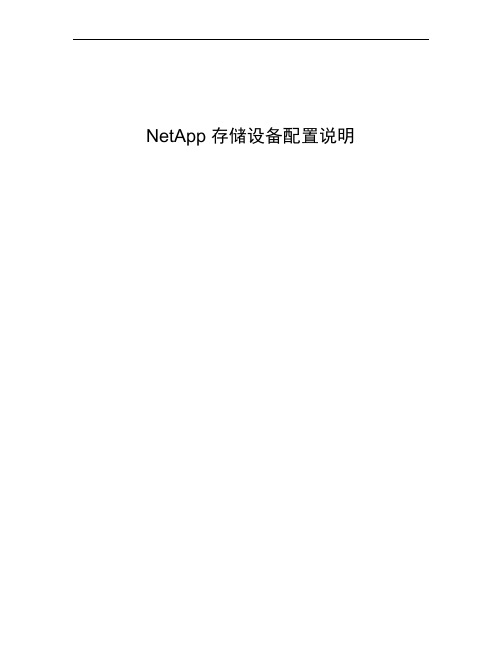
NetApp存储设备配置说明修改记录目录1编写目的 (1)2专业名词和缩略语 (2)3组网方式和环境介绍 (3)4安装配置方法 (3)4.1N ET A PP硬件安装 (3)4.2设备初始化和系统设定 (4)4.2.1设备初始化 (4)4.2.2系统设定 (4)4.3操作系统安装 (6)4.3.1注册现有系统的cifs服务,将操作系统文件上传至FAS存储系统 (6)4.4应用配置 (8)4.4.1系统参数配置 (8)4.4.2注册需要使用的服务 (10)4.4.3创建一个卷并输出空间 (12)4.4.4创建一个Qtree并实施quota限制 (17)4.4.5配置autosupport (19)4.4.6配置snapshot策略及数据恢复方法 (19)4.4.7磁盘故障的数据恢复方法 (19)4.4.8配置Cluster (19)1 编写目的编写本文档的目的在于详细地说明NetApp FAS存储系统的安装、配置以及常用命令的介绍和可靠性维护、故障检查与恢复的方法,便于开发、测试、用服和工程维护人员安装、使用和维护NetApp FAS存储系统存储系统。
2 专业名词和缩略语3 组网方式和环境介绍NetAppFAS3240AESX ServerSWITCHESX Server图3.1 NetApp FAS存储系统组网结构NetApp FAS存储系统存储设备以NAS存储方式使用,通过万兆交换机与主机相连接。
4 安装配置方法4.1 NetApp硬件安装存储设备硬件的安装主要是各盘柜间线缆的连接、磁盘安装、盘柜上架、上电等,以上操作多由NetApp技术支持工程师完成。
使用存储设备随机携带的“DB-9 to RJ-45”转接线将FAS存储系统的CONSOLE端口和安装了WINDOWS操作系统的主机串口相连,在WINDOWS主机上安装SecureCRT软件,新建一个serial协议的连接,其中port参数根据所连接的是COM1还是COM2来进行选择,其余参数参考图4.1所示,通过串口连接登录到FAS存储系统。
NetApp安装手册(oncommand systemmanager)-图形化操作篇
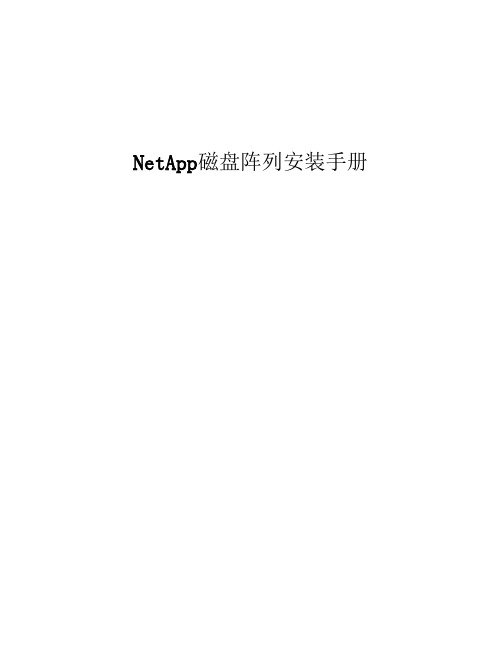
NetApp磁盘阵列安装手册目录一、磁盘阵列的系统安装 (3)1.1初始化磁盘阵列 (3)1.2输入license序列号 (7)二、 NetApp存储管理系统System Manager 安装及连接 (8)2.1System Manger 安装 (8)2.2控制器状态信息页面 (13)三、磁盘阵列的空间配置和分配 (14)3.1在aggr0中添加新的磁盘 (14)3.2 网络设置 (16)3.3 CIFS /AD 设置 (20)3.4创建新的Volume (23)3.5配置卷 (26)3.6消除Volume的快照预留空间 (28)3.7CIFS协议共享管理(针对虚拟桌面平台有效) (30)3.8创建NFS共享 (32)3.9Qtrees的管理 (33)3.10 Quotas的创建与管理 (34)3.11 磁盘的管理 (36)3.12创建LUN存储单元 (37)3.12.1开启FCP功能 (37)3.12.2创建一个Lun存储单元 (38)3.13 AutoSupport设置 (43)3.14 用户和用户组的管理 (45)3.15 控制器log日志 (46)3.16 cf状态检查 (47)四、NetApp日常运维知识 (47)4.1 开机顺序 (48)4.2 关机顺序 (48)4.3 性能检测 (48)4.3.1 目测 (48)4.3.2 硬件状态检查 (48)4.3.3 检查网络是否正常 (48)4.3.4. 检查CLUSTER 状态是否正常 (48)4.3.5 检查卷容量是否正常 (48)4.3.6 性能检查 (49)4.3.7 日志文件检查 (49)五日常操作示例 (49)5.1 vShpere平台增加新DataStore (49)5.1.1创建VOL (49)5.1.2创建Qtrees (50)5.1.3 创建LUN (50)5.1.4 VSC识别新增LUN (51)5.2备份及恢复 (54)5.2.1创建新备份策略 (54)5.2.2修改备份策略 (58)5.2.3 数据恢复 (59)六、 NetApp Support网站及Open Case (60)6.1NetApp Support网站 (60)6.2 Open Case (61)6.3 RMA (66)一、磁盘阵列的系统安装1.1初始化磁盘阵列NetApp FAS是NetApp产品中一款有双机头的磁盘阵列,在出厂时预先会安装好Data OnTap 操作系统,需要先在每个机头中配置好操作系统,才能正常使用。
system manager配置指南
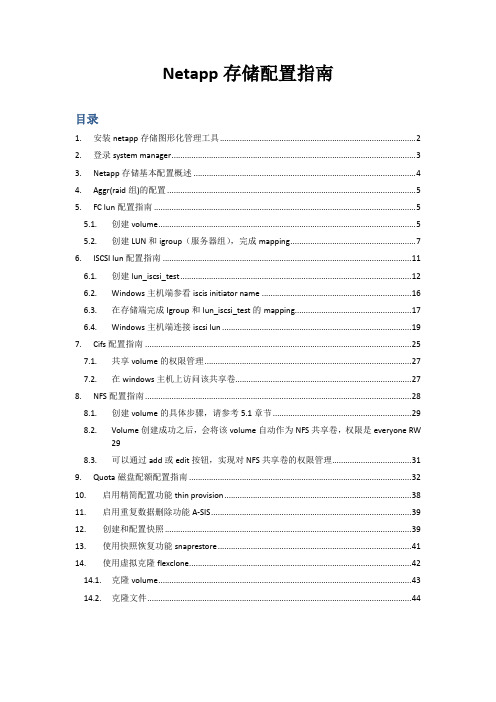
Netapp存储配置指南目录1.安装netapp存储图形化管理工具 (2)2.登录system manager (3)app存储基本配置概述 (4)4.Aggr(raid组)的配置 (5)5.FC lun配置指南 (5)5.1.创建volume (5)5.2.创建LUN和igroup(服务器组),完成mapping (7)6.ISCSI lun配置指南 (11)6.1.创建lun_iscsi_test (12)6.2.Windows主机端参看iscis initiator name (16)6.3.在存储端完成Igroup和lun_iscsi_test的mapping (17)6.4.Windows主机端连接iscsi lun (19)7.Cifs配置指南 (25)7.1.共享volume的权限管理 (27)7.2.在windows主机上访问该共享卷 (27)8.NFS配置指南 (28)8.1.创建volume的具体步骤,请参考5.1章节 (29)8.2.Volume创建成功之后,会将该volume自动作为NFS共享卷,权限是everyone RW298.3.可以通过add或edit按钮,实现对NFS共享卷的权限管理 (31)9.Quota磁盘配额配置指南 (32)10.启用精简配置功能thin provision (38)11.启用重复数据删除功能A-SIS (39)12.创建和配置快照 (39)13.使用快照恢复功能snaprestore (41)14.使用虚拟克隆flexclone (42)14.1.克隆volume (43)14.2.克隆文件 (44)1.安装netapp存储图形化管理工具首先安装“flash player”,然后安装JRE,然后安装netapp图形化管理工具“system manager”安装之后,默认在桌面生成此图标,打开之后如下图所示:2.登录system managerapp存储基本配置概述1.创建Aggr(raid组)2.在aggr上创建volume,可以作为nfs、cifs共享对象3.在volume的基础上,创建lun,创建主机组Igorup,然后将lun map给igroup主机组使用4.启用特色数据保护功能,如snapshot、flexclone、sis、thin provision等4.Aggr(raid组)的配置在Aggr(raid组)中增加硬盘,或直接创建新的Aggr5.FC lun配置指南需要license支持5.1.创建volume5.2.创建LUN和igroup(服务器组),完成mappingIgroup:服务器组,如果是FC igroup,则需要在partner控制器手工建立相同的igroup (采用的是向导模式)支持,完成LUN的创建以下步骤,是LUN mapping给服务器:将FC HBA WWPN加入igroup至此,完成LUN的mapping6.ISCSI lun配置指南需要license支持Vol_test已经在前面的步骤中建好6.1.创建lun_iscsi_test 采用向导模式6.2.Windows主机端参看iscis initiator name存储端将windows主机的ISCSI initiator(发起端)名称,输入如下图框中6.3.在存储端完成Igroup和lun_iscsi_test的mapping6.4.Windows主机端连接iscsi lun7.Cifs配置指南需要license支持(volume_test上面的步骤已经配置好了)7.1.共享volume的权限管理7.2.在windows主机上访问该共享卷8.NFS配置指南需要license支持8.1.创建volume的具体步骤,请参考5.1章节8.2.Volume创建成功之后,会将该volume自动作为NFS共享卷,权限是everyone RW8.3.可以通过add或edit按钮,实现对NFS共享卷的权限管理9.Quota磁盘配额配置指南10.启用精简配置功能thin provision 启用volume的精简配置功能启用lun的精简配置功能11.启用重复数据删除功能A-SIS12.创建和配置快照创建快照配置快照计划13.使用快照恢复功能snaprestore需要license支持Vol_nfs_vmware恢复到12:00:02做快照时的数据状态14.使用虚拟克隆flexclone 需要license支持14.1.克隆volume14.2.克隆文件直接完成vmware 虚拟机磁盘文件的clone。
- 1、下载文档前请自行甄别文档内容的完整性,平台不提供额外的编辑、内容补充、找答案等附加服务。
- 2、"仅部分预览"的文档,不可在线预览部分如存在完整性等问题,可反馈申请退款(可完整预览的文档不适用该条件!)。
- 3、如文档侵犯您的权益,请联系客服反馈,我们会尽快为您处理(人工客服工作时间:9:00-18:30)。
NetApp磁盘阵列安装手册目录一、磁盘阵列的系统安装 (3)1.1初始化磁盘阵列 (3)1.2输入license序列号 (7)二、 NetApp存储管理系统System Manager 安装及连接 (8)2.1System Manger 安装 (8)2.2控制器状态信息页面 (13)三、磁盘阵列的空间配置和分配 (14)3.1在aggr0中添加新的磁盘 (14)3.2 网络设置 (16)3.3 CIFS /AD 设置 (20)3.4创建新的Volume (23)3.5配置卷 (26)3.6消除Volume的快照预留空间 (28)3.7CIFS协议共享管理(针对虚拟桌面平台有效) (30)3.8创建NFS共享 (32)3.9Qtrees的管理 (33)3.10 Quotas的创建与管理 (34)3.11 磁盘的管理 (36)3.12创建LUN存储单元 (37)3.12.1开启FCP功能 (37)3.12.2创建一个Lun存储单元 (38)3.13 AutoSupport设置 (43)3.14 用户和用户组的管理 (45)3.15 控制器log日志 (46)3.16 cf状态检查 (47)四、NetApp日常运维知识 (47)4.1 开机顺序 (48)4.2 关机顺序 (48)4.3 性能检测 (48)4.3.1 目测 (48)4.3.2 硬件状态检查 (48)4.3.3 检查网络是否正常 (48)4.3.4. 检查CLUSTER 状态是否正常 (48)4.3.5 检查卷容量是否正常 (48)4.3.6 性能检查 (49)4.3.7 日志文件检查 (49)五日常操作示例 (49)5.1 vShpere平台增加新DataStore (49)5.1.1创建VOL (49)5.1.2创建Qtrees (50)5.1.3 创建LUN (50)5.1.4 VSC识别新增LUN (51)5.2备份及恢复 (54)5.2.1创建新备份策略 (54)5.2.2修改备份策略 (58)5.2.3 数据恢复 (59)六、 NetApp Support网站及Open Case (60)6.1NetApp Support网站 (60)6.2 Open Case (61)6.3 RMA (66)一、磁盘阵列的系统安装1.1初始化磁盘阵列NetApp FAS是NetApp产品中一款有双机头的磁盘阵列,在出厂时预先会安装好Data OnTap 操作系统,需要先在每个机头中配置好操作系统,才能正常使用。
配置步骤如下:1,通过笔记本电脑或其它Windows平台PC机的串口,连接到机头上的串口上;2,通过超级终端,以默认值连接来进行操作,进入配置画面。
Please enter the new hostname []: filer1输入这个机头的主机名,这里举例为filer1;Do you want to configure virtual network interfaces? [n]: y问是否要配置虚拟网卡,如果要创建的话,输入y;Number of virtual interfaces to configure? [0] 1输入要配置几块虚拟网卡,如配置1块虚拟网卡,就输入1;Name of virtual interface #1 []: vif1输入虚拟网卡的名称,这里举例为vif1;Is vif1 a single [s] or multi [m] virtual interface? [m] s选择虚拟网卡的类型是single还是multi,这里选择s;Number of links for vif1? [0] 2虚拟网卡所包含真实网卡的数量,如果用两块网卡绑定成一块虚拟网卡就输入2;Name of link #1 for vif1 []: e0a输入用于绑定的真实网卡的设备名,可以从阵列设备后面的网络接口上看到;Name of link #2 for vif1 []: e0b输入用于绑定的真实网卡的设备名,可以从阵列设备后面的网络接口上看到;Please enter the IP address for Network Interface vif1 []: 10.101.6.214输入虚拟网卡的IP地址;Please enter the netmask for Network Interface vif1 [255.255.255.0]:输入虚拟网卡的掩码,默认就直接回车;Should virtual interface vif1 take over a partner virtual interface during failover? [n]: y是否允许虚拟网卡在故障时切换到另一个机头上,输入y;The clustered failover software is not yet licensed. To enablenetwork failover, you should run the 'license' command forclustered failover.会提示说没有输入Clustered failover功能的license,需要输入才能实现网络切换功能;Please enter the partner virtual interface name to be taken over by vif1 []: vif1 输入另一个机头上的会被切换过来的虚拟网卡的名字;Please enter media type for vif1 {100tx-fd, tp-fd, 100tx, tp, auto (10/100/1000)} [auto]:输入虚拟网卡的类型,一般是自适应,选默认auto;Please enter the IP address for Network Interface e0c []:输入网卡e0c的IP地址,不设置就直接回车;Should interface e0c take over a partner IP address during failover? [n]: n 是否允许网卡e0c在故障时切换到另一个机头上,这里不配置就输入n;Please enter the IP address for Network Interface e0d []:输入网卡e0d的IP地址,不设置就直接回车;Should interface e0d take over a partner IP address during failover? [n]: n 是否允许网卡e0d在故障时切换到另一个机头上,这里不配置就输入n;Would you like to continue setup through the web interface? [n]: n问是否通过web方式来进行继续的安装,输入n,不需要;Please enter the name or IP address of the default gateway:输入默认网关的名字和IP地址,无须输入就直接回车;The administration host is given root access to the filer's/etc files for system administration. To allow /etc root accessto all NFS clients enter RETURN below.Please enter the name or IP address of the administration host:输入超级管理主机的主机名或IP地址,没有就直接回车;Where is the filer located? []: shanghai问磁盘阵列设备的位置,可以随便写,比如shanghai,就输入shanghai;Do you want to run DNS resolver? [n]:是否配置DNS,输入n,不配置;Do you want to run NIS client? [n]:是否配置NIS,输入n,不配置;Do you want to configure the Shelf Alternate Control path Management interface for SAS shelves [n]:按提示创建root密码1.2输入license序列号1,通过超级终端登录,可以先执行sysconfig命令查看一下磁盘阵列的配置情况,如下;filer1> sysconfig -aNetApp Release 8.1X47 7-Mode: Fri Mar 23 16:56:50 PDT 2012System ID: 4060371308 (filer1)System Serial Number: 4060371-30-8 (filer1)System Storage Configuration: Multi-PathSystem ACP Connectivity: NAslot 0: System Board 2.5 GHz (NetApp VSim)Model Name: SIMBOXSerial Number: 999999Loader version: 1.0Processors: 2Processor ID: 0x1067aMicrocode Version: 0xa0bMemory Size: 1599 MBMemory Attributes: NoneVirtual NVRAM Size: 32 MBslot 0: 10/100/1000 Ethernet Controller Ve0a MAC Address: 00:0c:29:3f:1a:73 (auto-1000t-fd-up)e0b MAC Address: 00:0c:29:3f:1a:7d (auto-1000t-fd-up)e0c MAC Address: 00:0c:29:3f:1a:87 (auto-1000t-fd-up)e0d MAC Address: 00:0c:29:3f:1a:91 (auto-1000t-fd-up)Device Type: Rev 1memory mapped I/O base 0xd8040000, size 0x20000memory mapped I/O base 0xd8000000, size 0x10000I/O base 0x00000000000010c0, size 0x40memory mapped I/O base 0xd8060000, size 0x20000memory mapped I/O base 0xd8010000, size 0x10000I/O base 0x0000000000001400, size 0x40memory mapped I/O base 0xd8080000, size 0x20000memory mapped I/O base 0xd8020000, size 0x10000I/O base 0x0000000000001440, size 0x40memory mapped I/O base 0xd80a0000, size 0x20000memory mapped I/O base 0xd8030000, size 0x10000I/O base 0x0000000000001480, size 0x402,使用license命令来添加所有已购买的license,如下;filer1> license add DZDACHDA cifs site license has been installed.Run cifs setup to enable cifs.filer1> Mon Jul 30 11:05:53 CST [telnet_0:notice]: cifs licensedfiler1> license add BQOEAZLA nfs site license has been installed.nfs enabled.filer1> Mon Jul 30 11:06:09 CST [telnet_0:notice]: nfs licensedfiler1> license add BKHEXNBA fcp site license has been installed.Run 'fcp start' to start the FCP service.Also run 'lun setup' if necessary to configure LUNs.FCP enabled.filer1> Mon Jul 30 11:06:29 CST [telnet_0:notice]: fcp licensed二、 NetApp存储管理系统System Manager安装及连接在日常维护过程中,我们推荐使用NetApp厂商提供的System Manager 2.0工具。
